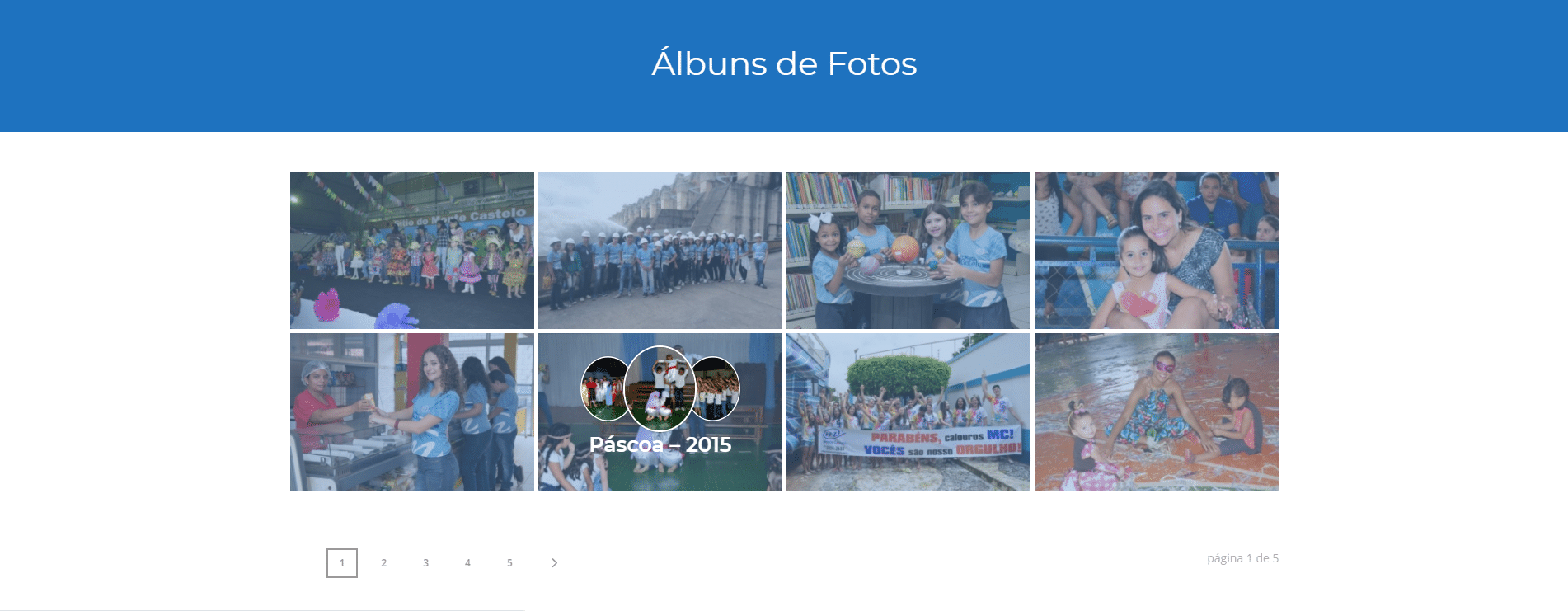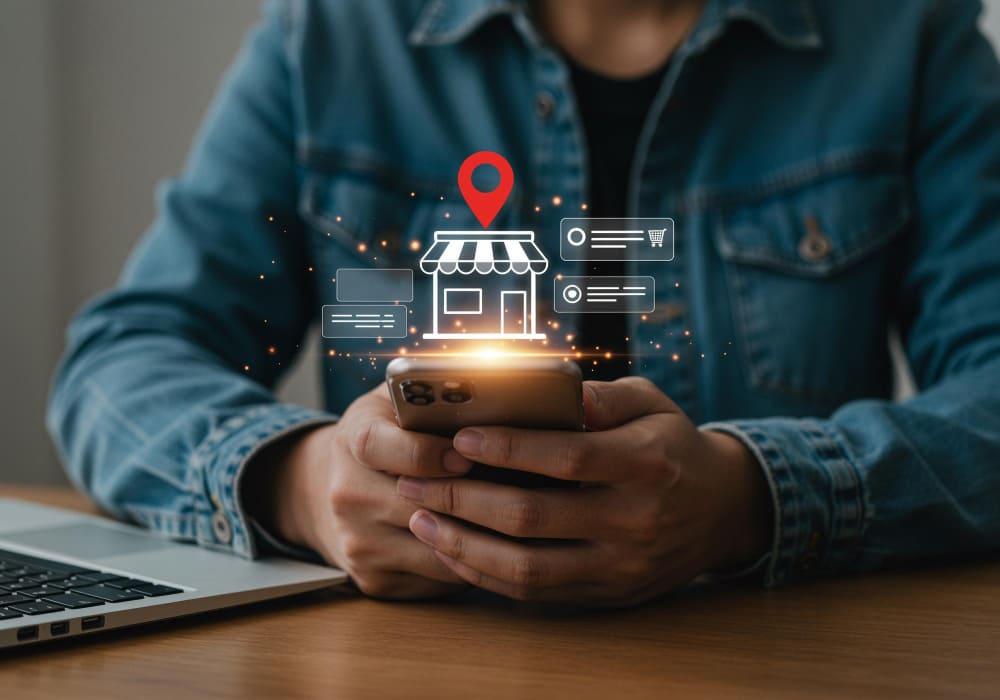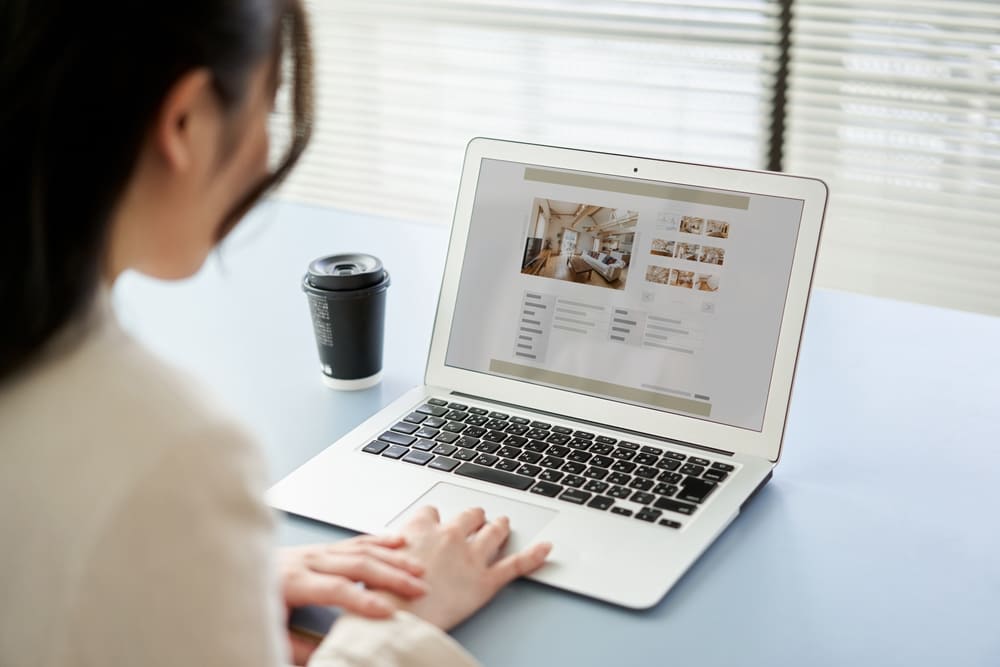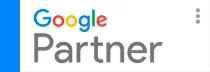Um dos elementos mais interessantes que os sites desenvolvidos pela Evonline oferecem é a possibilidade de criar Álbuns de Fotos, que pode ser incorporado tanto na página principal do seu site, como em uma página específica de fotos, ou Galeria. Para criar e configurar esses álbuns, porém, pode não ser tão intuitivo como se parece. Por isso que agora vamos explicar exatamente o que você deve fazer para você ter seus álbuns de fotos em seu site.
Na aba Elementos, encontre a área de “Álbuns de Fotos”, e clique em “Criar e Editar um Álbum de Fotos”.
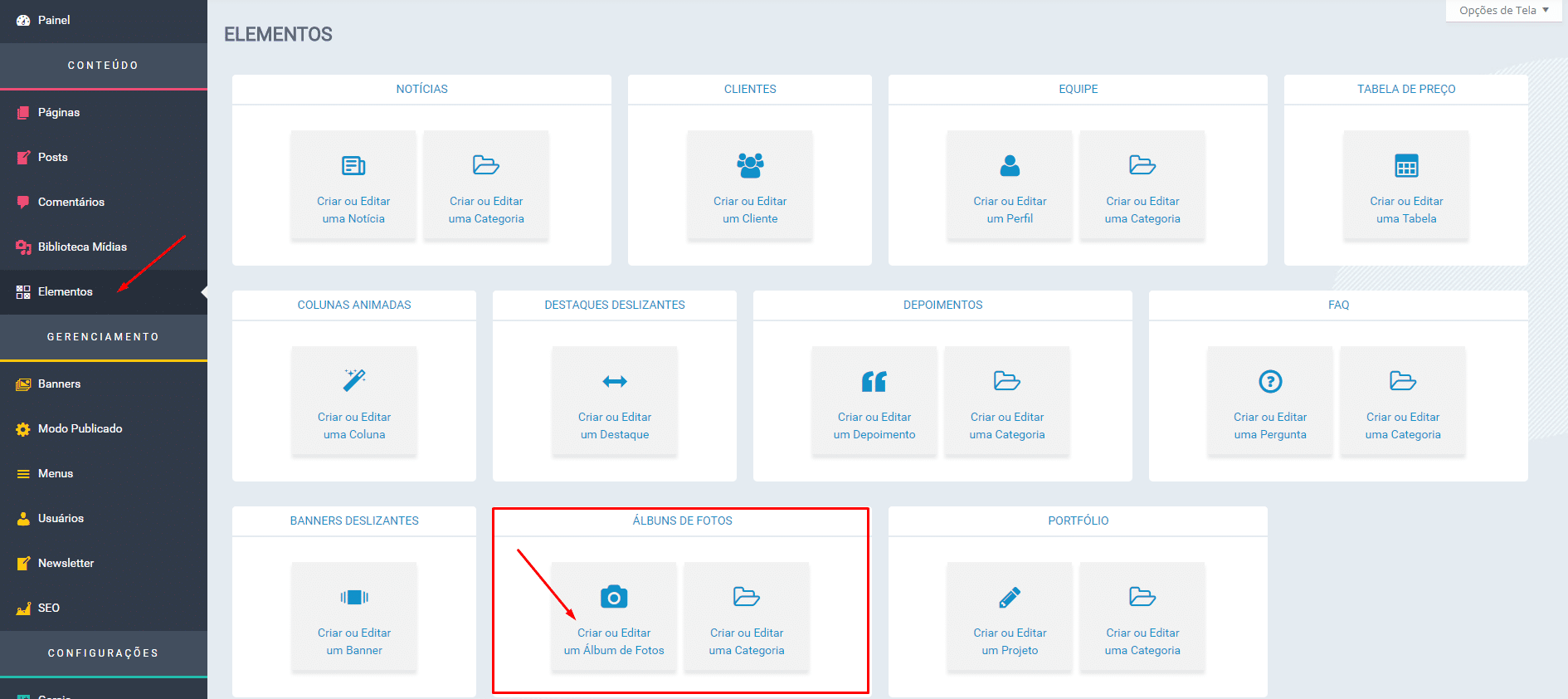
Dentro da página seguinte, estará sua lista de álbuns. Nessa lista estão listados alguns dados sobre os álbuns: Nome do Álbum; Imagem de Destaque; as fotos que compõe o álbum; e a data que o álbum foi publicado.
Edição Rápida
Ao passar o mouse sobre o nome do álbum, algumas ações serão habilitadas.
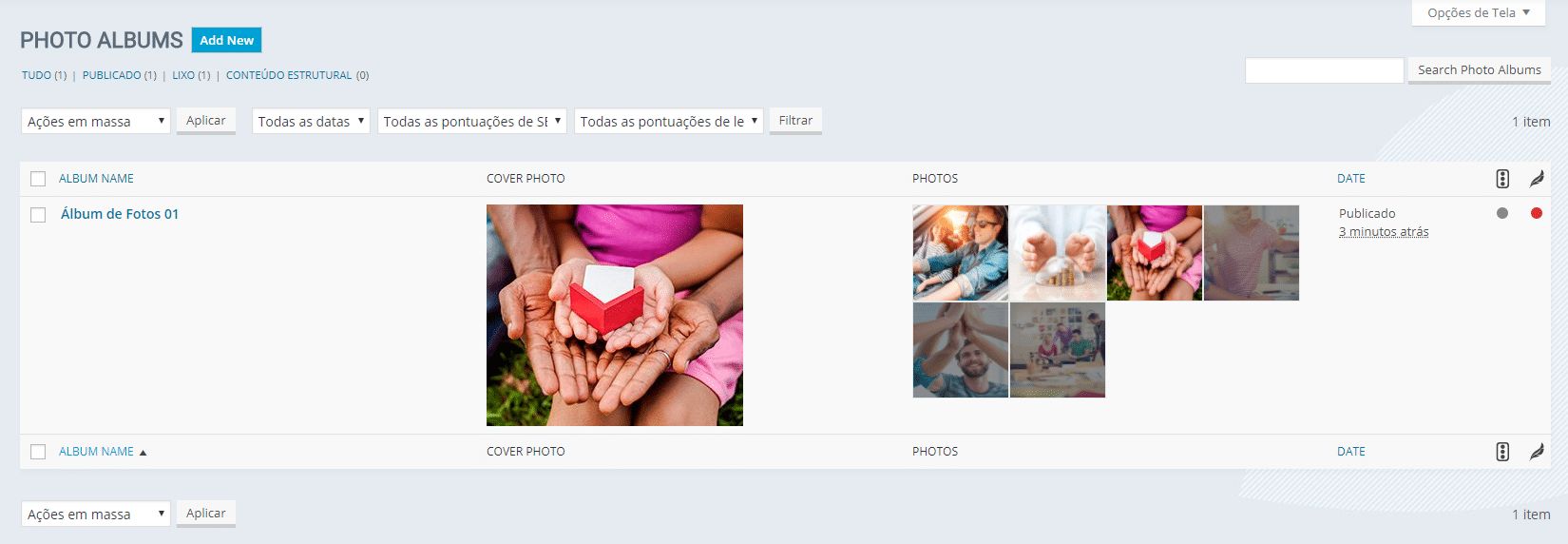
- Editar – clique para abrir a página de edição. Nessa página é possível alterar todas as informações do álbum (veremos a seguir).
- Edição Rápida – permite editar os dados básicos, como o nome do álbum, slug (URL), data de publicação, categoria do álbum, ordem (opcional de ordenação numérica) e status (publicado ou rascunho).
- Lixeira – exclui o álbum para Lixeira.
- Ver – abre a página de visualização do álbum de fotos.
Criar ou Editar um Álbum
Para criar um álbum, clique no botão azul no topo da página, “Adicionar novo”. A página de Criação de álbum e de Edição de álbum é a mesma.
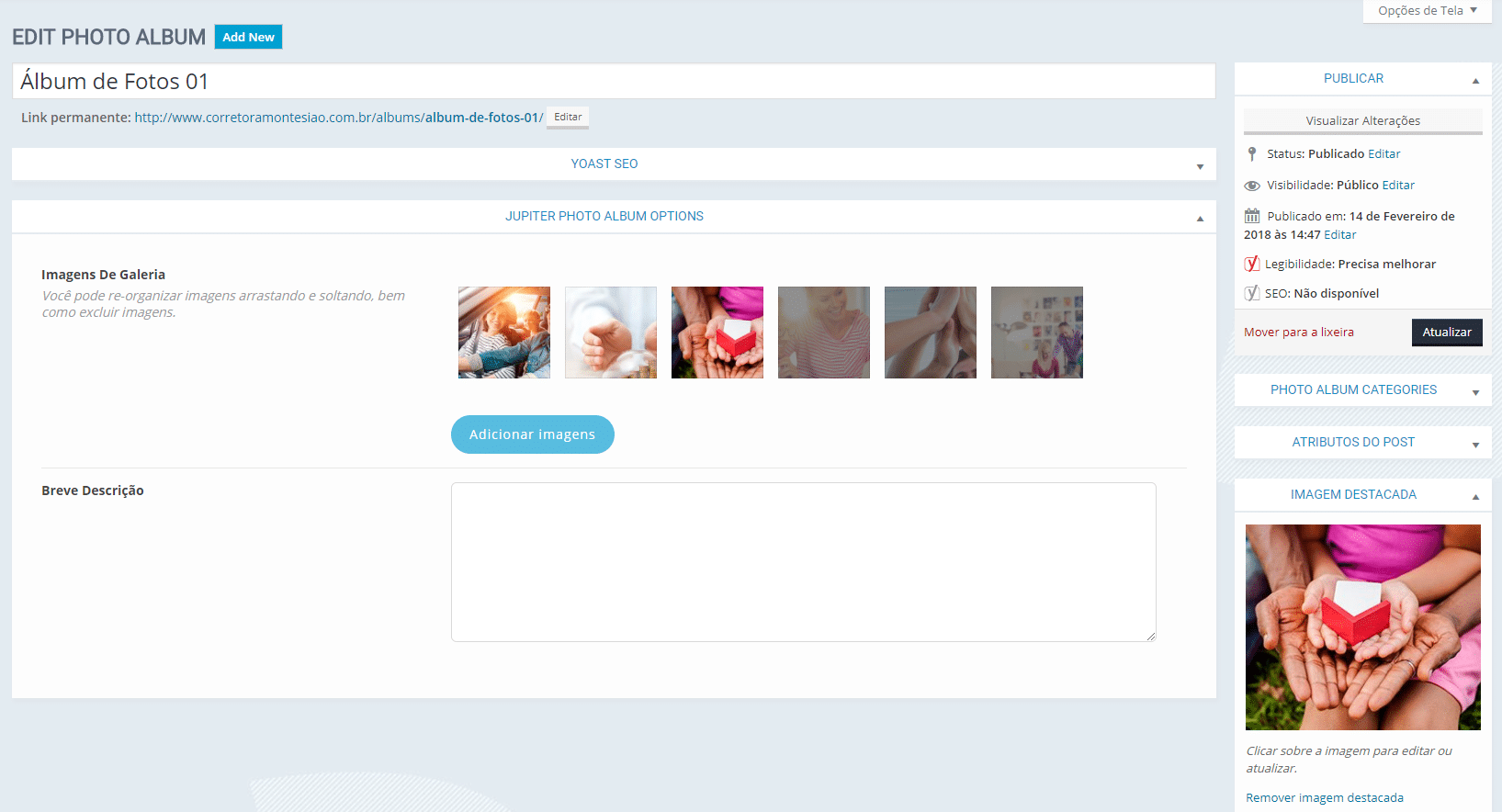
- Nome – O nome do álbum será seu identificador tanto internamente, quanto no seu site, ao passar o mouse sobre a imagem.
- Link permanente – É a URL do álbum. Costuma ser composta pelo seu domínio e pelo nome do álbum, mas pode ser trocado ao clicar no botão “editar” ao lado do link.
- Imagens de galeria – Ao clicar no botão Adicionar imagens, você poderá selecionar as imagens a serem colocadas da biblioteca de mídia, ou enviar imagens do seu computador.
- Breve Descrição – Aqui você poderá escrever informações adicionais sobre o álbum de fotos.
No menu lateral, temos mais configurações importantes. Na aba “publicar”, podemos alterar o status de publicação, a visibilidade e a data de publicação. Abaixo disso, vemos o botão atualizar. Antes de sair da página, após editar todas as informações necessárias, não esqueça de clicar nesse botão. Na aba “Categorias dos Álbuns de Fotos”, é possível alterar a categoria do álbum. Em “Atributos do Post”, podemos alterar a ordenação numérica de exibição do álbum. E por último, e mais importante, é a “Imagem Destacada”. A Imagem destacada é a imagem que será exibida na página, como se fosse a capa do álbum. Pode ser uma das fotos do álbum ou não.
Salve todas as alterações, e seu primeiro álbum está pronto.